- Tác giả Abigail Brown [email protected].
- Public 2023-12-17 07:05.
- Sửa đổi lần cuối 2025-01-24 12:29.
Điều cần biết
- Bạn có hai lựa chọn: Cài đặt TikTok trên TV thông minh hoặc chia sẻ màn hình thiết bị với TV của bạn.
- Ứng dụng TikTok TV có thể chạy trực tiếp từ một số TV Samsung, LG và Android.
- Phản chiếu và truyền tác phẩm từ điện thoại, máy tính bảng và máy tính.
Bài viết này giải thích các cách khác nhau để bạn có thể xem TikTok trên TV của mình. Chỉ đường áp dụng cho Android, iOS, iPadOS, Windows, macOS và nhiều loại TV thông minh và thiết bị phát trực tuyến.
Làm cách nào để truyền TikTok tới TV của tôi?
Nếu có thiết bị được hỗ trợ, bạn có thể cài đặt TikTok ngay trên TV, đăng nhập vào tài khoản và xem video trên màn hình lớn. Nếu bạn không có TV hoạt động như vậy, thì tùy chọn khác là sử dụng ứng dụng bình thường trên điện thoại, máy tính bảng hoặc máy tính của bạn, nhưng sau đó sử dụng tính năng phản chiếu màn hình để hiển thị video trên TV của bạn.
Cài đặt Ứng dụng TikTok TV
Ứng dụng TV hoạt động với các thiết bị này:
- Amazon Fire TV
- Android TV
- Chromecast với Google TV
- TV thông minh LG (2018 (webOS 4.0) và các mẫu mới hơn)
-
TV thông minh Samsung
Các bước này bao gồm ảnh chụp màn hình từ Android TV, nhưng các bước về cơ bản phải giống nhau đối với các bộ được hỗ trợ khác.
-
Tìm kiếm TikToktừ menu Ứng dụngtrên TV.
Nếu đang sử dụng Android TV, bạn có thể kích hoạt cài đặt từ máy tính thông qua liên kết bên dưới, miễn là TV của bạn được đăng nhập vào cùng một tài khoản Google với máy tính của bạn. Nếu bạn làm được điều đó, hãy tiếp tục với Bước 3 bên dưới.
Nếu không, hãy làm theo phần còn lại của các bước sau từ chính TV.
Nếu bạn không chắc liệu điều này có phù hợp với TV của mình hay không, hãy nhấp vào liên kết. Bạn không thể sử dụng phương pháp này nếu bạn thấy thông báo Ứng dụng này không khả dụng cho bất kỳ thiết bị nào của bạn.
-
Chọn Cài đặttrên màn hình đó, sau đó đợi trong khi tải xuống và cài đặt vào TV của bạn.

Image - Định vị ứng dụng nếu bạn chưa ở đó và chọn Mởhoặc Khởi chạy.
-
Sử dụng nút Đăng nhập để đăng nhập vào tài khoản TikTok của bạn hoặc nhấn Xem ngayđể bắt đầu xem mà không cần tài khoản.

Image
Truyền hoặc chiếu TikTok lên TV của bạn
Một phương pháp khác là chiếu không dây màn hình của bạn lên TV. Quá trình phát trực tuyến diễn ra trên thiết bị di động hoặc máy tính của bạn và video và âm thanh được truyền từ đó sang TV của bạn.
Có một số cách để thực hiện việc này và mỗi phương pháp đều hoạt động ngay cả khi bạn không có một trong các thiết bị được liệt kê ở trên.
Tìm hiểu cách phản chiếu Android với TV hoặc cách phản chiếu iPhone với TV để biết hướng dẫn từng bước. Nếu sử dụng TikTok trên iPad, bạn có thể kết nối iPad với TV.
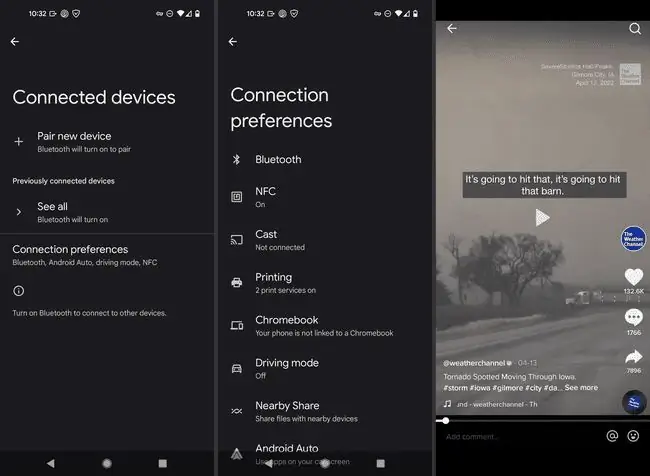
Hoặc có thể bạn muốn phản chiếu máy tính của mình với TV. Nếu bạn có Chromecast và bạn muốn xem TikTok trong Chrome, bạn cũng có thể truyền một tab đó tới TV của mình.
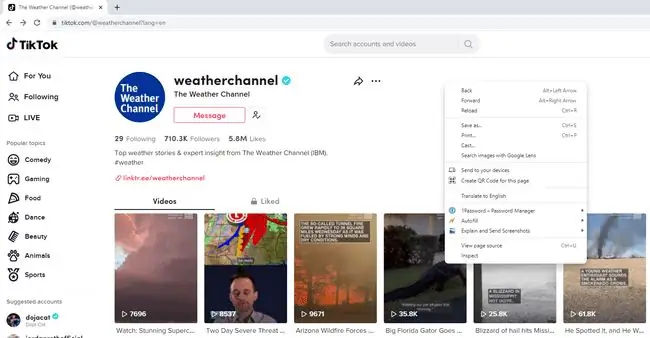
Kết nối với TV bằng HDMI
Nếu các phương pháp không dây đó không hữu ích, bạn luôn có thể kết nối thiết bị của mình với TV qua HDMI. Đó là kết nối vật lý, vì vậy bạn sẽ cần ngồi gần TV hơn những gì bạn có thể thích, nhưng nó sẽ tạo ra một kết nối ổn định hơn không dây và sẽ hoạt động với tất cả các TV và máy chiếu hiện đại.
Thực hiện theo một trong các hướng dẫn sau, tùy thuộc vào thiết bị của bạn: kết nối iPhone hoặc iPad với TV, kết nối thiết bị Android với TV hoặc kết nối máy tính với TV.
Tại sao TikTok không kết nối với TV của tôi?
Không giống như YouTube và các dịch vụ khác có sẵn trên hầu hết mọi màn hình có thể tưởng tượng được, TikTok vẫn chỉ là một ứng dụng dành cho điện thoại di động ở Hoa Kỳ cho đến năm 2021 khi nó xuất hiện trên TV dưới dạng một ứng dụng có tên là TikTok TV. Hiện tại, Châu Âu và Bắc Mỹ là những khu vực duy nhất có ứng dụng đó. Nếu bạn không thể xem TikTok thông qua ứng dụng TV thông minh thì có thể là do vị trí của bạn.
Bạn cũng cần kết nối cùng mạng Wi-Fi với TV nếu bạn đang truyền hoặc phản chiếu thiết bị của mình. Nếu điện thoại, máy tính bảng hoặc máy tính của bạn không phát TikTok trên TV của bạn, trước tiên hãy kiểm tra xem chúng có trên cùng một mạng hay không.
Các vấn đề về sao chép và truyền có thể phát sinh nếu bạn không quen với cách hoạt động của tất cả. Tính năng phản chiếu yêu cầu TV hoặc thanh truyền trực tuyến tương thích, vì vậy TikTok sẽ không hiển thị trên màn hình của bạn nếu thiết bị của bạn không thể tự phản chiếu.
Tính năng truyền không được hỗ trợ trong chính ứng dụng TikTok, vì vậy, cách duy nhất để truyền những video đó tới TV của bạn là thông qua trình duyệt trên máy tính để bàn. Bạn có thể làm một số việc để khắc phục sự cố này khi Chromecast không hoạt động.
FAQ
Làm cách nào để xem TikTok trên Roku TV?
Cửa hàng ứng dụng Roku hiện không có ứng dụng TikTok. Một số tùy chọn của bên thứ ba có thể khả dụng, nhưng nếu bạn lo lắng về việc cài đặt thứ gì đó không chính thức, bạn nên sử dụng tùy chọn truyền.
Làm cách nào để xem TikTok Trực tiếp trên TV?
Nếu TV của bạn có ứng dụng TikTok, bạn có thể xem trực tiếp các luồng trên TikTok Live từ đó. Nếu không, hãy kéo nguồn cấp dữ liệu bạn muốn xem trên thiết bị khác lên và chia sẻ màn hình của nó với TV.






